「MAME4droid (0.37b5)」(青い方)の記事となります。「MAME4droid (0.139u1)」(赤い方)は、こちらの記事になります。赤いほうが新しいもののようです。
Android 4.4以降は、MAME4allのROMsパスに、SDカードを指定することが難しいです。
詳細はこちらの記事です。
よって、本体内蔵ストレージに、romファイルを転送してみたいと思います。
説明は「SHIELD Tablet」を使用しています。他の機種では、メッセージ等が異なる場合がありますが、設定の流れは同じになると思います。
[amazonjs asin=”B0186VWESU” locale=”JP” title=”NVIDIA SHIELD Tablet K1 8 インチの Android ゲーミングタブレット 並行輸入品”]
1.一度、MAME4allを起動して、ROMsパスを作成
MAME4allの初回起動時に、MAME4allのROMsパスをどこに作るか確認メッセージが表示されます。
「Yes」をタップし、内蔵ストレージにROMsフォルダを作成します。
内蔵ストレージの/sdcardフォルダに「ROMs」フォルダが作成されます。ROMsフォルダの中に、MAME4allフォルダ、その中に、artworkやroms等のフォルダが作成されます。
再度、ROMsパスを変更したい場合は、「option」をタップ→設定メニュー中段の「Change ROMs path」をタップ→MAME4allを再起動すると、上記の確認メニューが表示されます。
2.USBケーブルでPCと接続してromファイル転送
Androidの/sdcard/ROMs/MAME4all/romsフォルダへ、romファイルを転送するために。USBケーブルで、PCとAndroid端末を接続します。
USBケーブル接続の通知メッセージをタップして、ファイル転送のモードに変更します。
PCから、Androidの中の/sdcardフォルダにアクセスできます。
3.ROMsフォルダに直接アクセスできる場合
ROMS/MAME4all/romsフォルダにromファイルをコピーします。
3′.ROMsフォルダが見えない場合
その場合、別の一時フォルダ(図ではmameフォルダ)を作成し、そこにromファイルをコピーします。
あとで、Android側のアプリで、
- 一時フォルダ(/sdcard/mame)から
- romsフォルダ(/sdcard/ROMs/MAME4all/roms)
へromファイルを移動して下さい。
MAME4allを起動すると、romファイルが自動認識されて、ゲームが起動できます。認識されない場合は、romファイルのバージョンが、MAME4allのバージョンと合っているかどうか確認してみて下さい。
さあ、遊びましょうか!
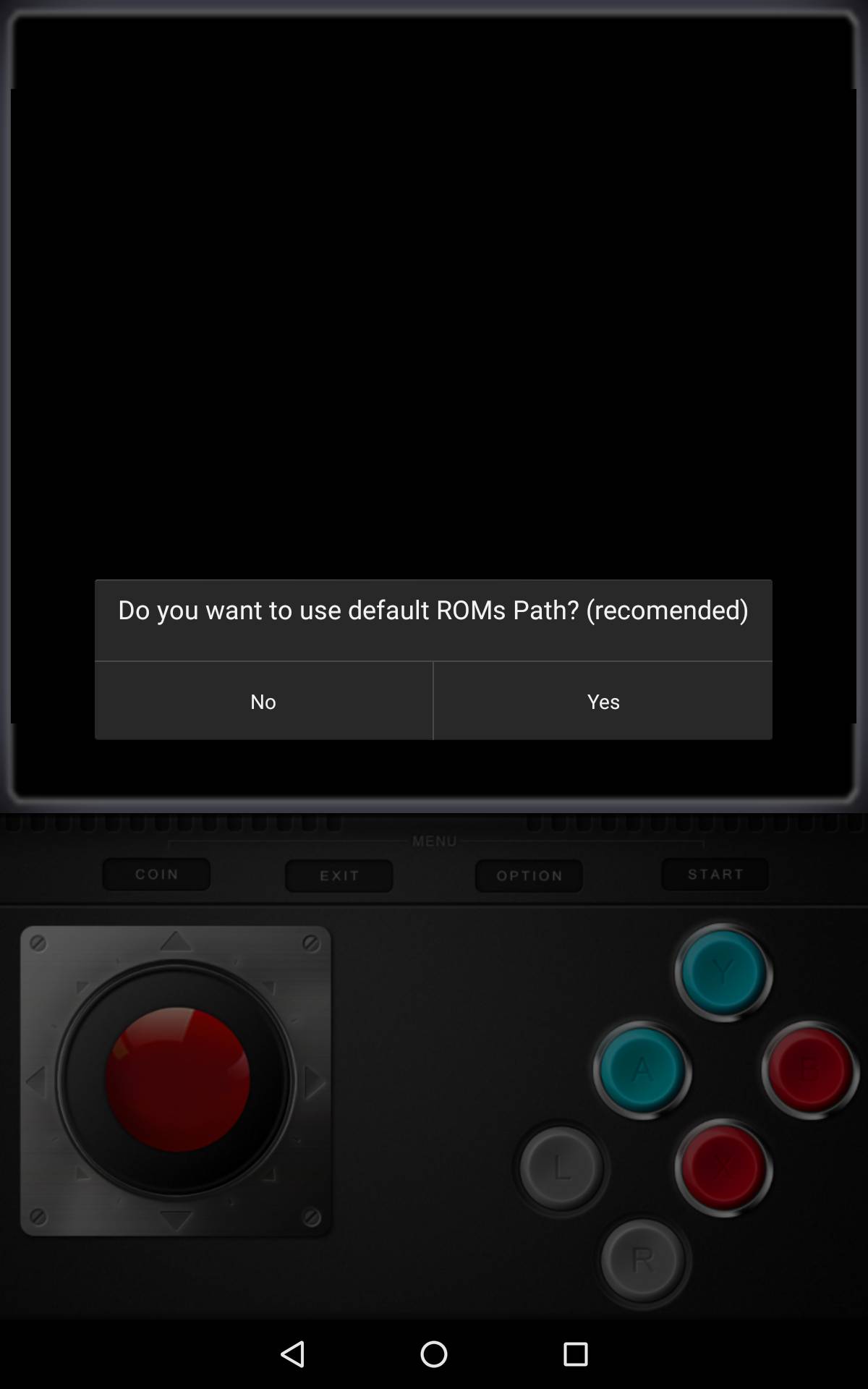
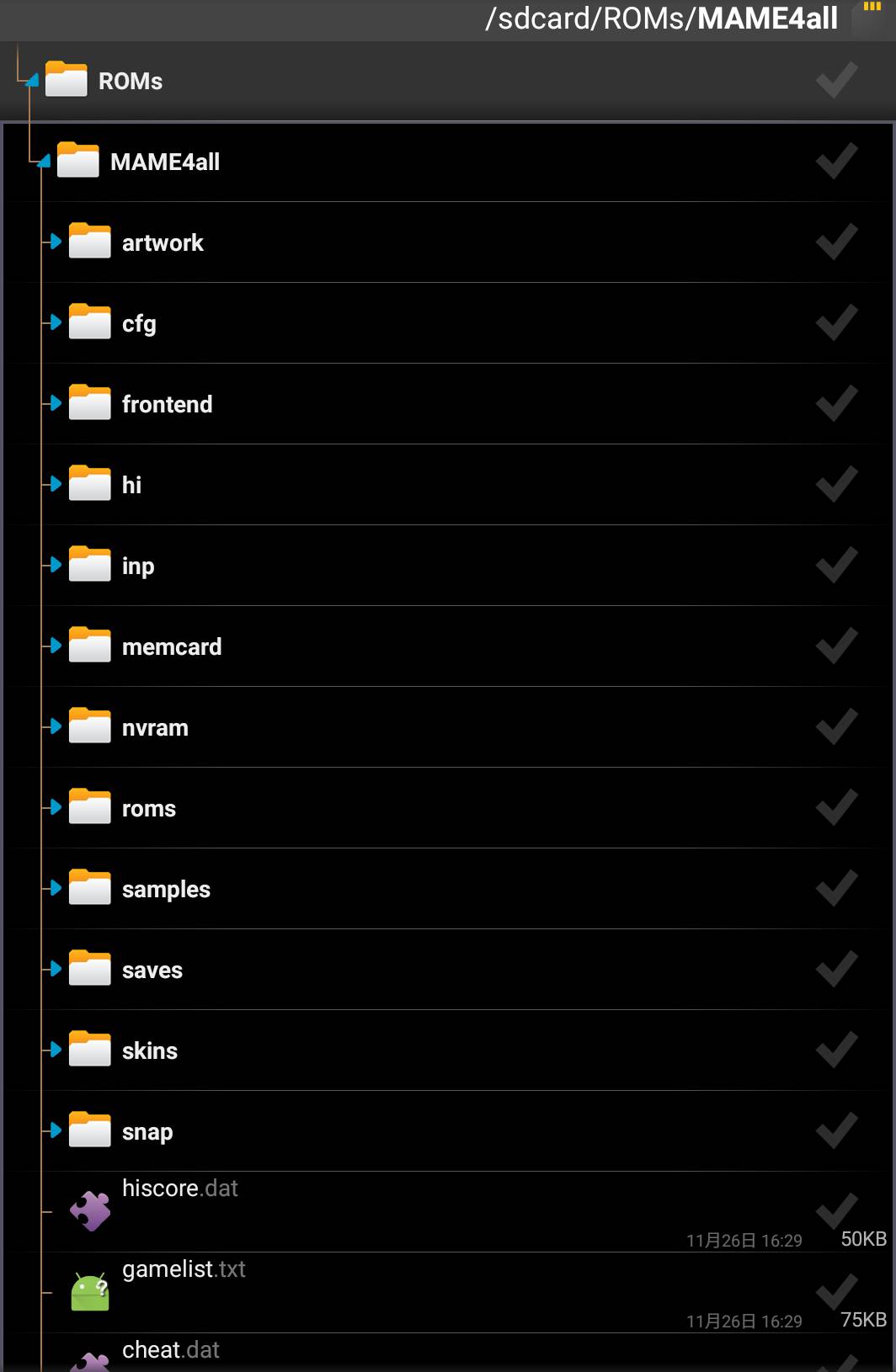
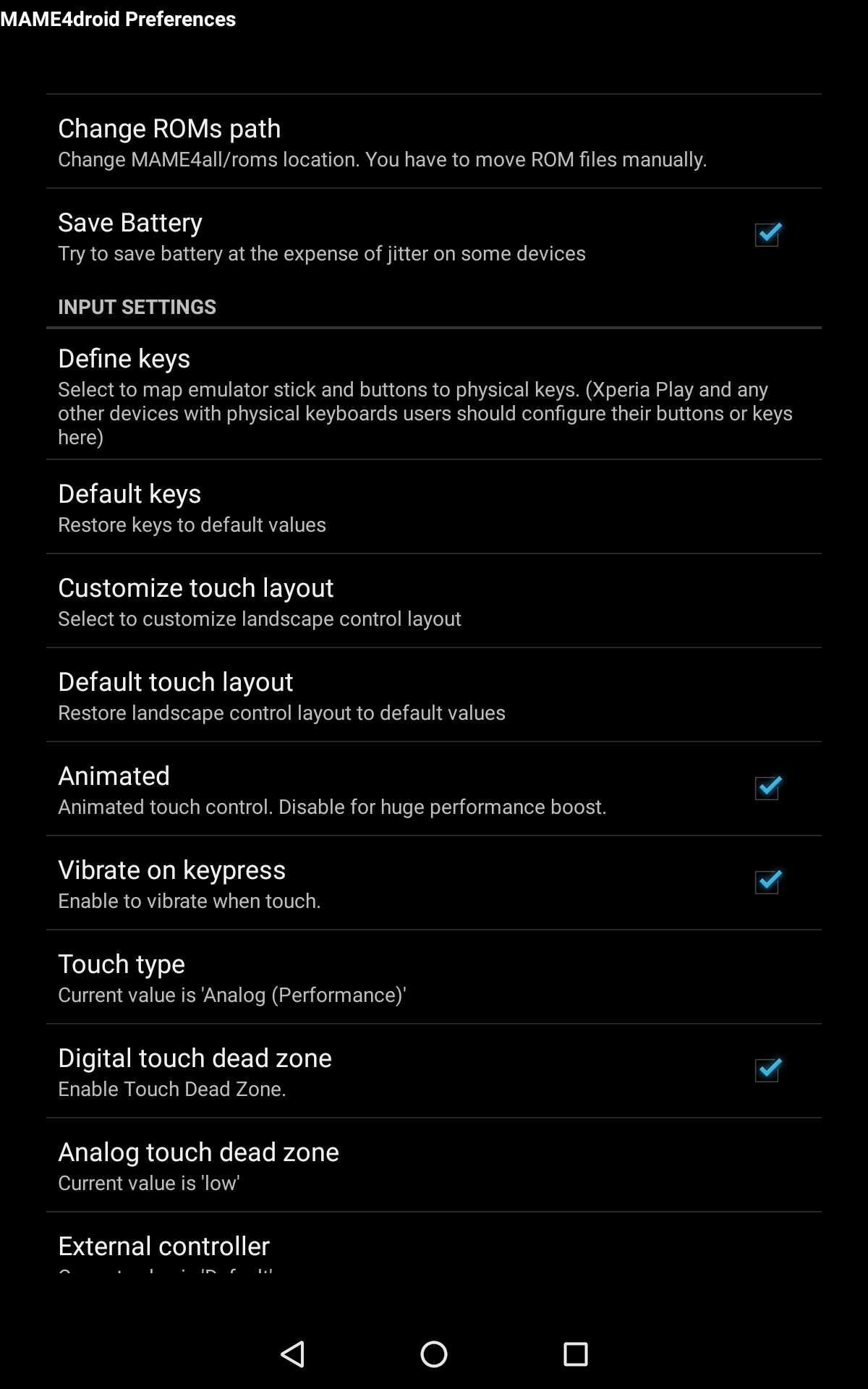
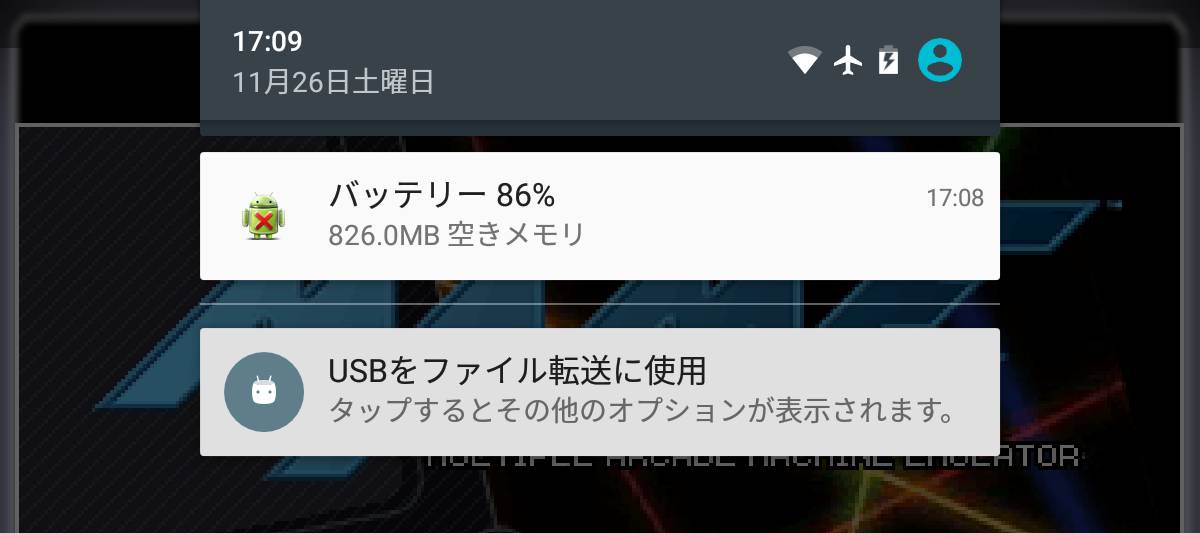
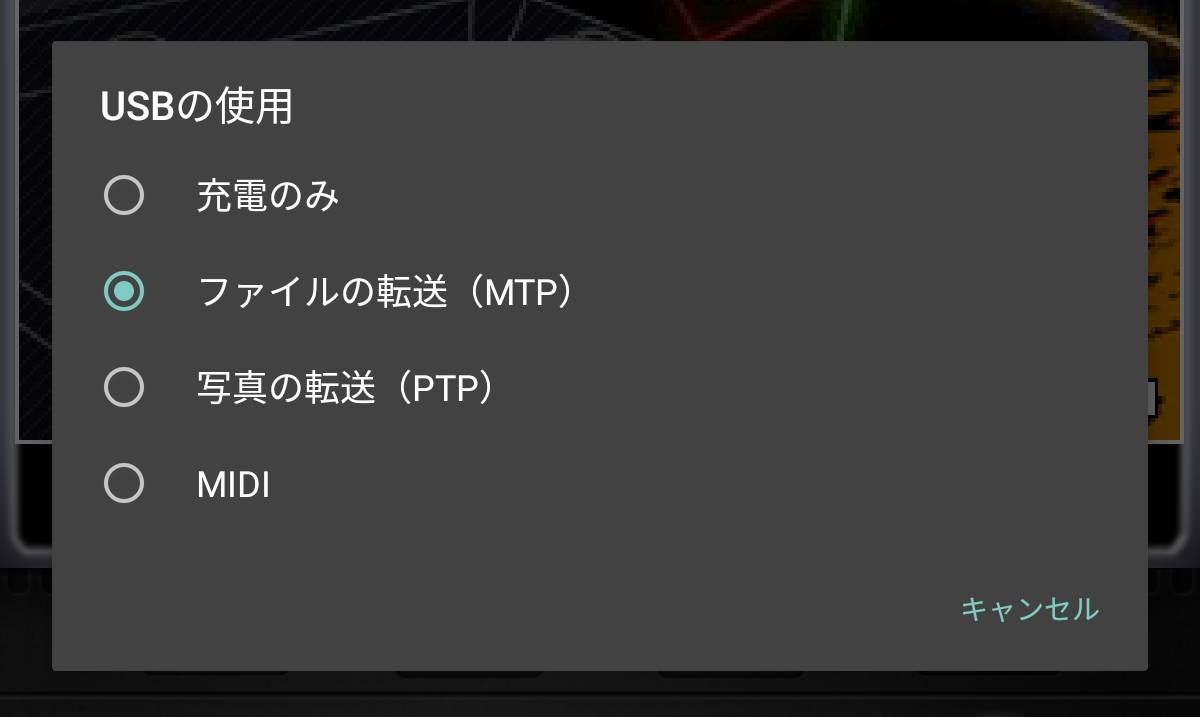
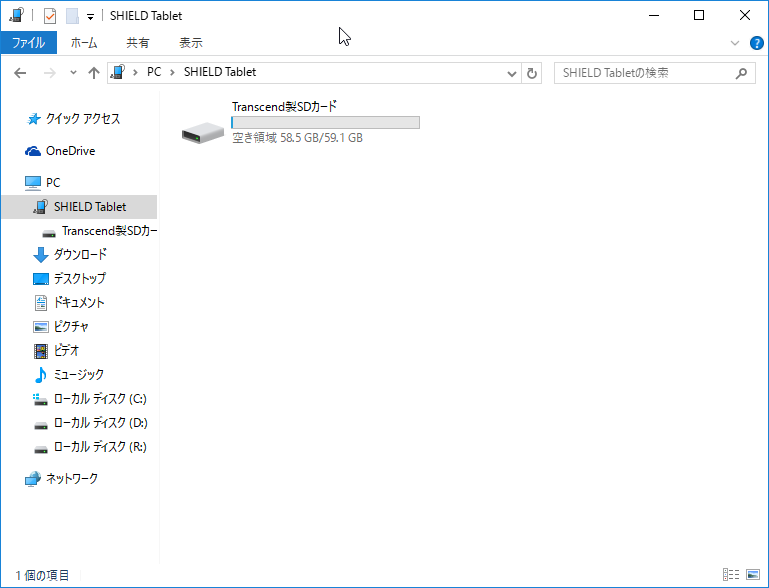
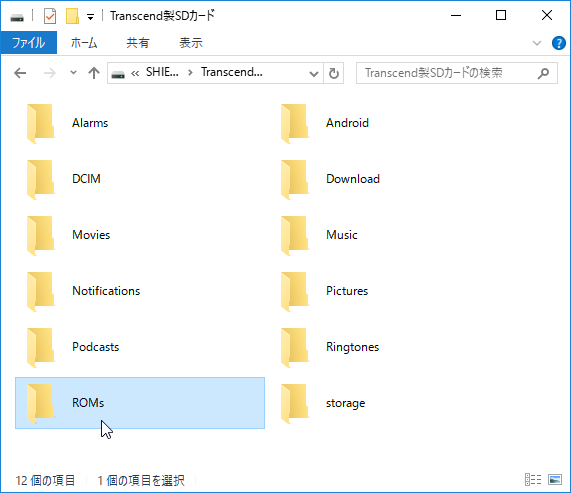
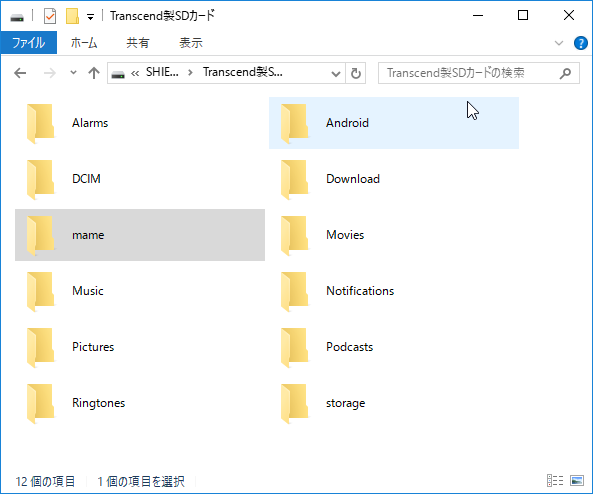
コメントを残す